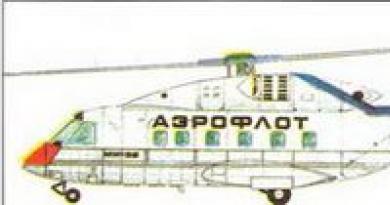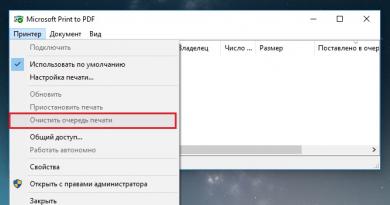إزالة مجلد أو برنامج من سطر الأوامر
يوفر نظام التشغيل Windows عدة طرق لإزالة التطبيقات والبرامج المثبتة. حتى أن بعض المستخدمين يلجأون إلى استخدام برامج خارجية لأداء نفس المهمة لأن هذه البرامج عادةً ما توفر ميزات إضافية مثل تنظيف الملفات المتبقية.
الطريقة القياسية لإزالة البرامج المثبتة هي استخدام أحد التطبيقات خياراتأو لوحات التحكم. ومع ذلك، عاجلاً أم آجلاً، ستختفي لوحة التحكم من نظام التشغيل Windows 10 وفقًا لخطط Microsoft.
لإزالة برنامج مثبت من تطبيق الإعدادات، اتبع المسار: الإعدادات > التطبيقات > التطبيقات والميزات. ثم، في الجزء السفلي من الشاشة، حدد التطبيق الذي تريد إزالته وانقر على زر "حذف".

يمكن لمستخدمي Windows 10 الذين يرغبون في إزالة التطبيقات من متجر Microsoft تسريع هذه العملية ببساطة عن طريق تحديد التطبيق في قائمة البداية، والنقر بزر الماوس الأيمن عليه وتحديد "حذف".
من ناحية أخرى، يمكن للمستخدمين المتقدمين الذين يستخدمون سطر الأوامر بشكل متكرر أو أولئك الذين يرغبون في إنشاء برنامج نصي لإلغاء تثبيت تطبيقات Win32 معينة استخدام الطريقة المقترحة أدناه.
قم بتشغيل موجه الأوامر مع حقوق المسؤول
أولا وقبل كل شيء، تحتاج إلى تسجيل الدخول إلى حساب المسؤول الخاص بك. لن يتمكن المستخدمون ذوو الحقوق العادية من إزالة التطبيقات المثبتة.
ثم تحتاج إلى تشغيل موجه الأوامر باستخدام حقوق المسؤول. يدخل كمدفي قائمة البداية وفي قائمة سياق التطبيق سطر الأوامرحدد "تشغيل كمسؤول".

كيفية إزالة البرامج باستخدام سطر الأوامر
الخطوة التالية هي معرفة اسم البرنامج الذي تريد إزالته. أولاً، تحتاج إلى إلقاء نظرة على قائمة التطبيقات المثبتة (سيتم عرض التطبيقات التي تم نشرها باستخدام Windows Installer) - للقيام بذلك، أدخل الأمر التالي في نافذة موجه الأوامر قيد التشغيل:
منتج Wmic احصل على الاسم
من المفترض أن تشاهد قائمة بالبرامج المثبتة على النظام، كما هو موضح في لقطة الشاشة. عند إدخال اسم البرنامج تأكد من إدخال كافة الأحرف بشكل صحيح واحترام الحالة.
وبما أننا نعرف اسم التطبيق الذي يجب إزالته، فإن الخطوة التالية هي إرسال أمر لإزالته. تبدو هكذا:
منتج Wmic حيث يتم إلغاء تثبيت استدعاء name = "name".
ستحتاج إلى تغيير معلمة الاسم بين علامتي الاقتباس إلى اسم التطبيق الذي تم الحصول عليه بعد تشغيل الأمر الأول. يجب الحفاظ على علامات الاقتباس. بمجرد إلغاء تثبيت التطبيق بنجاح، ستظهر لك رسالة تخبرك بانتهاء العملية.

يمكن تعديل عملية الحذف باستخدام الخيار /nointeractive، الذي يعطل الإدخال الإضافي. وهذا يعني أنه إذا كانت عملية إزالة التثبيت تتطلب إذن المستخدم، فسيتم حذف هذه الخطوة وستبدأ عملية إزالة التثبيت فورًا بعد الضغط على Enter.
سيبدو الأمر هكذا (قم بتغيير معلمة الاسم إلى اسم البرنامج واحتفظ بعلامات الاقتباس):
منتج Wmic حيث يتم استدعاء name = "name" لإلغاء التثبيت /nointeractive
وغني عن القول أنه بمجرد إلغاء تثبيت أحد التطبيقات، فإن الطريقة الوحيدة لاستعادته هي تثبيت نفس الحزمة من البداية، لذلك إذا لم تكن متأكدًا مما تفعله، فقم بعمل نسخة احتياطية أولاً.
يمكن استخدام هذه الأوامر في البرامج النصية وملفات BAT لأتمتة عملية إزالة التطبيقات على أجهزة كمبيوتر متعددة على الشبكة. ويمكن استخدامها أيضًا على جهاز بعيد عندما يتم حظر تطبيق الإعدادات لأسباب مختلفة، مثل الإصابة بالبرامج الضارة.
العثور على خطأ مطبعي؟ قم بتمييزه واضغط على Ctrl + Enter
لتحقيق الهدف، افتح cmd بامتيازات المسؤول. أدخل رد /؟ والتعرف بسرعة على ميزات ومعلمات الأمر. هنا سترى معلمتين فقط:
- /s - عند استخدام هذه البادئة، سيتم حذف المجلد وكذلك جميع عناصره المتداخلة. إذا لم يكن الدليل الخاص بك فارغًا، ولم تقم بتحديد هذه المعلمة، فلن يعمل شيء بالنسبة لك.
- /Q - يستخدم عند الحذف بدون تأكيد.
بشكل عام، يبدو التصميم كما يلي:
RD أو RMDIR /s/q "مسار المجلد الكامل"
ملحوظة: عند تطبيق التصميم سيتم حذف الدليل ومحتوياته بالكامل من الكمبيوتر ولن تجده في سلة المهملات. وللحفاظ على أمانك، قم بعمل نسخة احتياطية من المجلد.
حذف مجلد مع أو بدون تأكيد
لقد قمت بإنشاء دليل على جهاز الكمبيوتر الخاص بي يسمى "cmd" وقمت بنسخ عدة كائنات فيه. ثم أدخلت الأمر التالي في سطر الأوامر:
أردي / ث "ج: كمد"
ثم قمت بالضغط على Enter والمفتاح Y لأن cmd طلب مني تأكيد الحذف.

لقد قمت بفحص محرك الأقراص C ولم أجد أي دليل. بعد ذلك، قمت بإنشاء مجلد باسم "delete" وقمت أيضًا بنسخ 5 ملفات، ولكن عند إدخال الأمر، قمت بإزالة البادئة /s. اتضح مثل هذا:
RMDIR "ج: حذف"
بعد الضغط على Enter، لم يحدث الحذف، وظهرت رسالة في سطر الأوامر تفيد بأن المجلد ليس فارغًا. الاستنتاج، بدون المعلمة /s، يمكنك فقط حذف مجلد فارغ، وبالتالي فإن استخدامه بدون هذه البادئة غير مجدي عمليًا.

إذا كنت كسولًا جدًا بحيث لا تتمكن من إدخال خطاب التأكيد (Y أو N)، فإن البناء التالي مناسب لك. تم ذكر البادئة /q أعلاه؛ وهي ما يزيل الكتابة المزعجة للأحرف (انظر لقطة الشاشة للإثبات).

هذا كل شيء، مع هذه الإجراءات يمكنك بسهولة حذف المجلد من سطر الأوامر، باستخدام بناء جملة غير معقد على الإطلاق. باستخدام معرفة cmd، ستتحول أي أفكار لديك إلى حقيقة، والتي يمكنك من خلالها إيقاف تشغيل الكمبيوتر من سطر الأوامر والقيام بالمزيد.
أمر ديليستخدم لحذف ملف واحد أو أكثر. يحتوي الأمر على بناء الجملة التالي: DEL [محرك الأقراص:] [المسار] اسم الملف.
إذا تم استخدام "اسم الملف" فقط كمعلمات لأمر DEL، فسيتم حذف الملف المحدد في الدليل الحالي. لنفترض أن هناك ملف "f1.txt" على محرك الأقراص "C"، ثم سيقوم الأمر del f1.txt بحذف هذا الملف.
إذا تم استخدام "[محرك الأقراص:] [المسار]" كمعلمات لأمر DEL، فستكون جميع الملفات الموجودة في هذا الدليل عرضة للحذف. على سبيل المثال، لنقم بإنشاء مجلد "FOLDER" على محرك الأقراص "D"، ويوجد به عدة ملفات، فيبدو أمر حذف كافة الملفات الموجودة في هذا المجلد بالشكل التالي: del d:\folder
عند استخدام هذا الأمر، قبل الحذف، يتم عرض رسالة تؤكد الحذف على الشاشة. يمكنك أيضًا استخدام أحرف البدل (* و؟) لحذف ملفات متعددة.
إذا تم استخدام "[محرك الأقراص:]" كمعلمات لأمر DEL، فسيتم حذف جميع الملفات الموجودة على محرك الأقراص المحدد. قبل الحذف، يتم أيضًا عرض رسالة تأكيد الحذف.
المفتاح / صيتم استخدامه إذا كان من الضروري عرض طلب لتأكيد الحذف قبل حذف ملف (افتراضيًا، يتم عرض طلب تأكيد حذف ملف فقط عند حذف جميع الملفات من المجلد المحدد وجميع الملفات من القرص المحدد، وعند حذف ملف واحد، لا يتم عرض مثل هذا الطلب). على سبيل المثال، احذف الملف "text.txt" من المجلد "FOLDER": del d:\folder\text.txt /p
بشكل افتراضي، لا يمكنك حذف ملف تم تعيين سمة القراءة فقط له. لهذه الأغراض يتم استخدامه مفتاح / ف. على سبيل المثال، لنقم بإنشاء ملف "f1.txt" في المجلد "FOLDER" وتعيين سمة "للقراءة فقط" له، ثم عند محاولة حذف هذا الملف باستخدام الأمر del d:\folder\f1.txt ، ستظهر رسالة خطأ.
لحذف مثل هذا الملف، استخدم المفتاح /F: del d:\folder\f1.txt /f
لا يؤدي حذف الملفات من المجلد المحدد أو محرك الأقراص المحدد إلى حذف الملفات من الدلائل الفرعية. إذا كنت بحاجة إلى حذف الملفات من الدلائل الفرعية، فيجب عليك استخدام المفتاح /S. على سبيل المثال، لنقم بإنشاء مجلد "FOLDER" على محرك الأقراص "D" وإنشاء مجلد "Format" آخر فيه. لنقم بإنشاء ملف واحد في كل مجلد من هذه المجلدات. بعد ذلك، سيقوم الأمر del d:\folder /s بحذف جميع الملفات ليس فقط من الدليل "FOLDER"، ولكن أيضًا من الدليل الفرعي "Format". قبل حذف كل ملف، ستظهر على الشاشة رسالة تؤكد الحذف، بالإضافة إلى المسار الكامل واسم الملف المحذوف.
المفتاح /أ:[السمات]يستخدم إذا كان من الضروري حذف الملفات ذات السمات المحددة. السمات يمكن أن تكون:
- R - الملفات ذات السمة "للقراءة فقط".
- ح- الملفات المخفية.
- س – ملفات النظام .
- أ - الملفات ذات سمة الأرشيف.
- I - الملفات ذات المحتوى غير المفهرس.
على سبيل المثال، لنقم بإنشاء ملفين على محرك الأقراص "D": "f5.txt" و"f6.txt". بالنسبة للملف "f6.txt"، قم بتعيين سمة "للقراءة فقط". بعد ذلك، سيقوم الأمر del d:\ /a:r بحذف الملف "f6.txt" فقط.
إذا وضعت علامة "-" أمام السمة، فسيتم حذف الملفات التي لا تحتوي على هذه السمة. على سبيل المثال، لنقم بإنشاء ملف "f6.txt" على محرك الأقراص "D" مرة أخرى وقم بتعيين سمة "للقراءة فقط" له. بعد ذلك، سيقوم الأمر del d:\ /a:-r بحذف الملف "f5.txt" ولن يلمس الملف "f6.txt".
المقال السابق:
التوصيات سوف تساعدك حذف مجلد بالكامل عبر سطر الأوامر. في المقالة، تم استخدام أمر DEL، وهو مخصص خصيصًا للملفات. في حالة المجلدات، تنطبق أوامر RD أو RMDIR.
لتحقيق الهدف، . أدخل رد /؟ والتعرف بسرعة على ميزات ومعلمات الأمر. هنا سترى معلمتين فقط:
- /s - عند استخدام هذه البادئة، سيتم حذف المجلد وكذلك جميع عناصره المتداخلة. إذا لم يكن الدليل الخاص بك فارغًا، ولم تقم بتحديد هذه المعلمة، فلن يعمل شيء بالنسبة لك.
- /Q - يستخدم عند الحذف بدون تأكيد.
بشكل عام، يبدو التصميم كما يلي:
RD أو RMDIR /s/q "مسار المجلد الكامل"
ملحوظة: عند تطبيق التصميم سيتم حذف الدليل ومحتوياته بالكامل من الكمبيوتر ولن تجده في سلة المهملات. وللحفاظ على أمانك، قم بعمل نسخة احتياطية من المجلد.
حذف مجلد مع أو بدون تأكيد
لقد قمت بإنشاء دليل على جهاز الكمبيوتر الخاص بي يسمى "cmd" وقمت بنسخ عدة كائنات فيه. ثم أدخلت الأمر التالي في سطر الأوامر:
أردي / ث "ج:\cmd"
ثم قمت بالضغط على Enter والمفتاح Y لأن cmd طلب مني تأكيد الحذف.

لقد قمت بفحص محرك الأقراص C ولم أجد أي دليل. بعد ذلك، قمت بإنشاء مجلد باسم "delete" وقمت أيضًا بنسخ 5 ملفات، ولكن عند إدخال الأمر، قمت بإزالة البادئة /s. اتضح مثل هذا:
RMDIR "ج:\حذف"
بعد الضغط على Enter، لم يحدث الحذف، وظهرت رسالة في سطر الأوامر تفيد بأن المجلد ليس فارغًا. الاستنتاج، بدون المعلمة /s، يمكنك فقط حذف مجلد فارغ، وبالتالي فإن استخدامه بدون هذه البادئة غير مجدي عمليًا.

إذا كنت كسولًا جدًا بحيث لا تتمكن من إدخال خطاب التأكيد (Y أو N)، فإن البناء التالي مناسب لك. تم ذكر البادئة /q أعلاه؛ وهي ما يزيل الكتابة المزعجة للأحرف (انظر لقطة الشاشة للإثبات).
يمكنك حذف مجلد عن طريق النقر بزر الماوس الأيمن عليه واختيار "حذف" في قائمة السياق. لكن في بعض الأحيان لا تساعد هذه الطريقة ولا أستطيع حذف المجلد، لذلك سأصف عدة طرق لحذف المجلد.
حذف مجلد باستخدام سطر الأوامر
لحذف مجلد Windows، قم بما يلي. انقر فوق "ابدأ" - "كافة البرامج" - "البرامج الملحقة" - "موجه الأوامر". ستظهر نافذة إذا قمت بإضافة تعليمات والضغط على "إدخال"، ستظهر قائمة بالأوامر ووصف لكل أمر، يقوم أمر RMDIR بحذف مجلد عبر سطر الأوامر. لمعرفة كيفية كتابة الأمر الذي تحتاجه، على سبيل المثال، حذف مجلد، تحتاج إلى إضافة تعليمات RMDIR. أخبرنا النظام بكيفية كتابة أمر لحذف مجلد. RMDIR [محرك الأقراص:] المسار.أريد حذف ما تبقى من جنة اللعبة في مجلد RAI وحصلت على هذا الأمر. RMDIR /S /Q C:\Games\RAI.
حذف مجلد عبر سطر الأوامر
اضغط على "أدخل" وسيتم حذف المجلد على الفور.
حذف مجلد باستخدام أمر ملف الخفافيش
لذلك اكتشفنا كيف يبدو أمر حذف المجلد. هناك مجلدات تظهر مرة أخرى بعد مرور بعض الوقت. لإزالتها يمكنك إنشاء ملف BAT على سطح المكتب لديك لأن هذا المجلد الذي لا نحتاجه سيتم حذفه عند تشغيل ملف الخفافيش.
كيفية عمل ملف الخفافيش
انقر بزر الماوس الأيمن على مساحة فارغة على سطح المكتب وحدد "إنشاء" - "مستند نصي" من قائمة السياق. افتح هذا المستند النصي الذي ظهر على سطح المكتب. أدخل الأمر RMDIR /S /Q C:\Games\RAI هناك، حيث يكون C:\Games\RAI هو المسار إلى المجلد الخاص بك. يجب أن يكون المسار بأكمله باللغة الإنجليزية لأن ملف الخفافيش لن يعمل إذا كانت هناك كلمات باللغة الروسية في ملف الخفافيش المكتوب. الآن انقر فوق "ملف" - "حفظ باسم". في النافذة التي تظهر، في سطر اسم الملف، اكتب 1.bat وانقر فوق "حفظ".
 في 1.bat إعادة تسمية الملف
في 1.bat إعادة تسمية الملف سيظهر مثال لملف الخفافيش على سطح المكتب لديك. الآن قم بتشغيل ملف بات واحد ثم قم بحذف المجلد على الفور.
إزالة مجلد Windows القديم
يقوم البعض بتثبيت النظام دون تهيئة القرص، وينتهي بهم الأمر بمجلد يحتوي على ملفات نظام Windows القديمة، يُسمى عادةً مجلد Windows القديم هذا. كثير من الناس لا يعرفون أنه يمكن حذف مجلد Windows القديم. يمكنك حذف مجلد windows القديم باستخدام "تنظيف القرص" في نظام التشغيل Windows 7. انقر فوق "ابدأ" - "كافة البرامج" - "البرامج الملحقة" - "أدوات النظام" - "تنظيف القرص". سيتم فتح نافذة تحتاج فيها إلى تحديد محرك الأقراص الذي يوجد عليه مجلد Windows القديم والنقر فوق "موافق". سيتم فحص القرص وستظهر نافذة ننقر فيها على "تنظيف ملفات النظام". في هذه النافذة، حدد المربع بجوار "عمليات تثبيت Windows السابقة" وانقر فوق "موافق". ستظهر رسالة تقول "هل أنت متأكد من أنك تريد حذف هذه الملفات نهائيًا؟"، انقر فوق "حذف الملفات".
 إزالة النوافذ القديمة
إزالة النوافذ القديمة سيتم حذف ملفات النظام من مجلد Windows القديم ويمكنك الآن ببساطة حذف مجلد Windows القديم.
حذف مجلد مع حقوق المسؤول
في بعض الأحيان لا يتم حذف المجلد وتظهر الرسالة "أنت بحاجة إلى إذن لتنفيذ هذه العملية". لكي يتم حذف المجلد، تحتاج إلى السماح بالوصول الكامل إلى خصائص المجلد. للقيام بذلك، قم بما يلي. انقر بزر الماوس الأيمن على المجلد وحدد "خصائص" من قائمة السياق. انتقل إلى علامة التبويب "الأمان" وانقر على "خيارات متقدمة". في النافذة الجديدة، انتقل إلى علامة التبويب "المالك" وانقر على "تغيير".
 سوف نقوم بتغيير صاحب المجلد
سوف نقوم بتغيير صاحب المجلد سيتم فتح نافذة المالك التي تحتاج فيها إلى تحديد اسم المسؤول (ولكن ليس المسؤولين)، حدد المربع "استبدال مالك الحاويات الفرعية والكائنات" وانقر على "تطبيق".
 تغيير مالك المجلد
تغيير مالك المجلد في الرسالة التي تظهر، نؤكد ونصبح مالك هذا الكائن. من علامة التبويب "المالك"، انتقل إلى علامة التبويب "الأذونات" وانقر على "تغيير الأذونات". في النافذة التي تفتح، حدد اسم المسؤول الخاص بك وانقر فوق "تغيير". ستفتح نافذة نضع فيها علامة اختيار في عنصر "الوصول الكامل" ونضغط على "موافق"، ستغلق هذه النافذة، وفي النافذة المفتوحة نضع علامة اختيار في العناصر التالية:
"إضافة الأذونات الموروثة من الكائنات الأصل."
"استبدل كافة أذونات الكائن الفرعي بالأذونات الموروثة من هذا الكائن" وانقر فوق "موافق".
 السماح بالوصول الكامل إلى المجلد
السماح بالوصول الكامل إلى المجلد مرة أخرى ستظهر رسالة نوافق عليها بالنقر على "موافق" وإغلاق جميع النوافذ بالنقر على "موافق". الآن يمكن حذف المجلد.
حذف مجلد في Total Commander
من السهل جدًا حذف مجلد نهائيًا في Total Commander. تحتاج إلى العثور على المجلد الذي تريد حذفه والنقر عليه بزر الفأرة الأيسر، ثم النقر فوق زر الحذف الموجود أسفل Total Commander أو الضغط على F8 بلوحة المفاتيح وستظهر رسالة ننقر فيها على "نعم" أو "حذف"، اعتمادًا على ما إذا كان المجلد فارغًا أم أن هناك شيئًا ما فيه.
 البحث عن المجلدات الفارغة وحذفها في Total Commander
البحث عن المجلدات الفارغة وحذفها في Total Commander سيتم حذف المجلد مع جميع محتوياته.
برنامج لفرض حذف المجلد
أنا أحب برنامج حذف المجلداتUnlocker.
قم بالتثبيت وسيكون برنامج حذف المجلدات غير القابلة للحذف في قائمة السياق. انقر بزر الماوس الأيمن على المجلد المراد حذفه وحدد Unlocker من قائمة السياق. ستظهر نافذة اضبط فيها الإجراء على "حذف" وانقر على "إلغاء حظر الكل". سيتم حذف المجلد.